Ero sivun ”Wine/Spotify” versioiden välillä
Ei muokkausyhteenvetoa |
p (→Asennus) |
||
| Rivi 11: | Rivi 11: | ||
wine Spotify.exe | wine Spotify.exe | ||
Asennusohjelma luo myös kuvakkeen [[työpöytäympäristö]]n valikkoon, josta käynnistäminen käy samaan tapaan kuin muidenkin ohjelmien osalta. | Asennusohjelma luo myös kuvakkeen [[työpöytäympäristö]]n valikkoon, josta käynnistäminen käy samaan tapaan kuin muidenkin ohjelmien osalta. | ||
===Ubuntun Pulseaudio, Wine ja Alsa=== | |||
Ongelmana oli [[Ubuntu]]n 10.04 LTS versiossa kun Spotify vaihtoi kappaletta niin [[Pulseaudio]] vaimensi kanavan. | |||
Asennetaan muutama paketti, jos [[Pulseaudio]]n kanssa on ongelmia. | |||
sudo apt-get install libasound2-plugins "pulseaudio-*" paman padevchooser paprefs pavucontrol pavumeter | |||
Editoidaan [[Alsa]]a seuraavasti | |||
gksudo gedit /etc/asound.conf | |||
Lisätään seuraavat rivit: | |||
pcm.pulse { | |||
type pulse | |||
} | |||
ctl.pulse { | |||
type pulse | |||
} | |||
pcm.!default { | |||
type pulse | |||
} | |||
ctl.!default { | |||
type pulse | |||
} | |||
Käynnistetään [[Winen asetukset]] ja valitaan ääniasetuksista [[Alsa]] päälle. Seuraavaksi voit käynnistää Spotifyn kuvakkeesta. | |||
==Katso myös== | ==Katso myös== | ||
Versio 9. kesäkuuta 2010 kello 23.06
| Spotify | |
|---|---|
 | |
| Käyttöliittymä | Wine |
| Lisenssi | suljettu |
| Kotisivu | www.spotify.com/ |
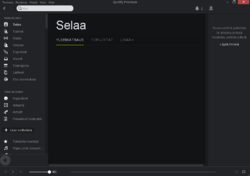
Spotify on Spotify AB -yrityksen kehittämä suosittu musiikkipalvelu. Ohjelma lataa soitettavan musiikin suoraan Spotifyn palvelimilta ja käyttäjiltä käyttäen P2P-teknologiaa. Kappaleet tulevat Spotifyn palvelimilta suojattuina Ogg Vorbis -tiedostoina, joiden toistaminen onnistuu ainoastaan Spotifyn avulla. Mainosrahoitteisille asiakkaille tarjotaan Q5-asetuksella (noin 160 kbit/s -bittivirta) pakattuja kappaleita. Spotify on myös saatavana kuukausimaksullisena mainosvapaana Premium-palveluna, jonka bittivirta on 320 kbit/s.
Asennus
Spotifyn asennus ja käyttö ei vaadi mitään erityisiä asetuksia. Winen asetuksista on kuitenkin syytä laittaa yhteensopivuustilaksi Windows XP, esimerkiksi Windows 98 -tila saattaa aiheuttaa ongelmia.
Asennus tapahtuu lataamalla ja asentamalla ohjelman kotisivuilta saatava asennuspaketti. Ohjelman käynnistäminen tapahtuu Spotify.exe-tiedostoa klikkaamalla tai komennolla
wine Spotify.exe
Asennusohjelma luo myös kuvakkeen työpöytäympäristön valikkoon, josta käynnistäminen käy samaan tapaan kuin muidenkin ohjelmien osalta.
Ubuntun Pulseaudio, Wine ja Alsa
Ongelmana oli Ubuntun 10.04 LTS versiossa kun Spotify vaihtoi kappaletta niin Pulseaudio vaimensi kanavan. Asennetaan muutama paketti, jos Pulseaudion kanssa on ongelmia.
sudo apt-get install libasound2-plugins "pulseaudio-*" paman padevchooser paprefs pavucontrol pavumeter
Editoidaan Alsaa seuraavasti
gksudo gedit /etc/asound.conf
Lisätään seuraavat rivit:
pcm.pulse {
type pulse
}
ctl.pulse {
type pulse
}
pcm.!default {
type pulse
}
ctl.!default {
type pulse
}
Käynnistetään Winen asetukset ja valitaan ääniasetuksista Alsa päälle. Seuraavaksi voit käynnistää Spotifyn kuvakkeesta.
Katso myös
- Despotify [1] on avoimen lähdekoodin komentorivipohjainen Spotify-asiakasohjelma, jolla ei kuitenkaan voi käyttää mainosrahoitteista kuukausimaksutonta palvelua.
- Jotify [2] on avoimen lähdekoodin Java-pohjainen kirjasto ja graafinen asiakasohjelma Spotifylle, jolla voi käyttää ainoastaan kuukausimaksullista premium-tiliä.
Aiheesta muualla
- Spotifyn omat ohjeet Wine-käyttöön (englanniksi)
- Afterdawnin artikkeli aiheesta.